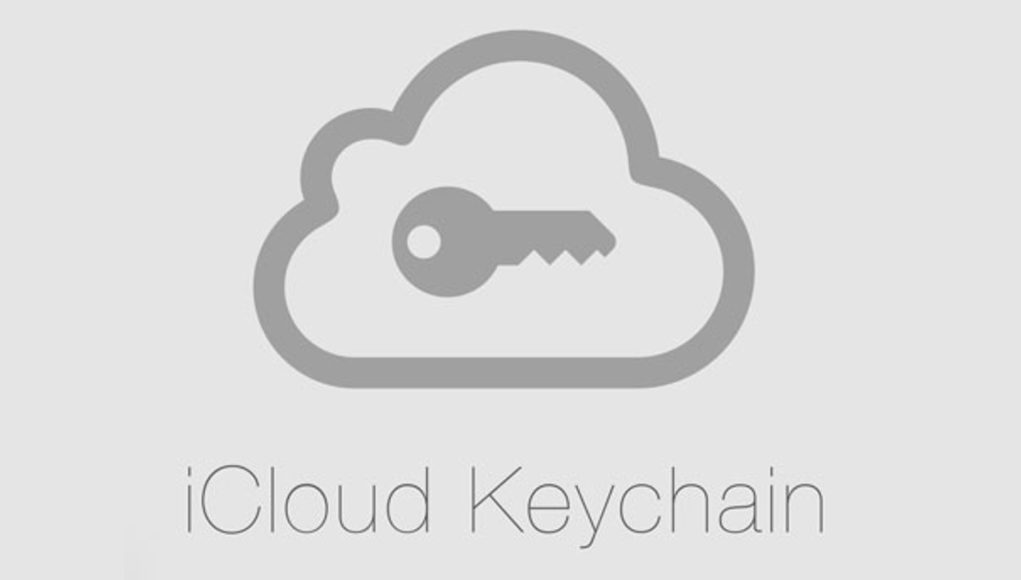iCloud Klíčenka je součást vašeho Apple účtu, který můžete využít k tomu, aby vaše kontaktní údaje, osobní údaje, údaje o kreditní kartě a informace o bezdrátových sítích zůstaly aktuální a byly dostupné ve všech vašich zařízeních Apple.
Každý z nás si jistě musí pamatovat několik uživatelských jmen a hesel, které používá takřka denně, iCloud Klíčenka nabízí pohodlný způsob, jak mít tyto informace vždy při ruce. A díky funkci automatického vyplňování může iCloud Klíčenka v případě potřeby zadat vaše údaje. Je to také velmi bezpečné, díky používání šifrování End-to-End od společnosti Apple. To znamená, že k vašim informacím se dostanete jenom vy, a to pouze na zařízeních, ve kterých jste přihlášeni k iCloud.
Jak povolit iCloud Klíčenka na vašem iPhone nebo iPad
- Otevřete aplikaci Nastavení a klepněte na vaše jméno v horní části nabídky
- Klepněte na ikonu iCloud.
- Přejděte dolů do seznamu a vyberte položku Klíčenka.
- Přepněte přepínač na zapnuto a na výzvu zadejte své heslo pro Apple ID.
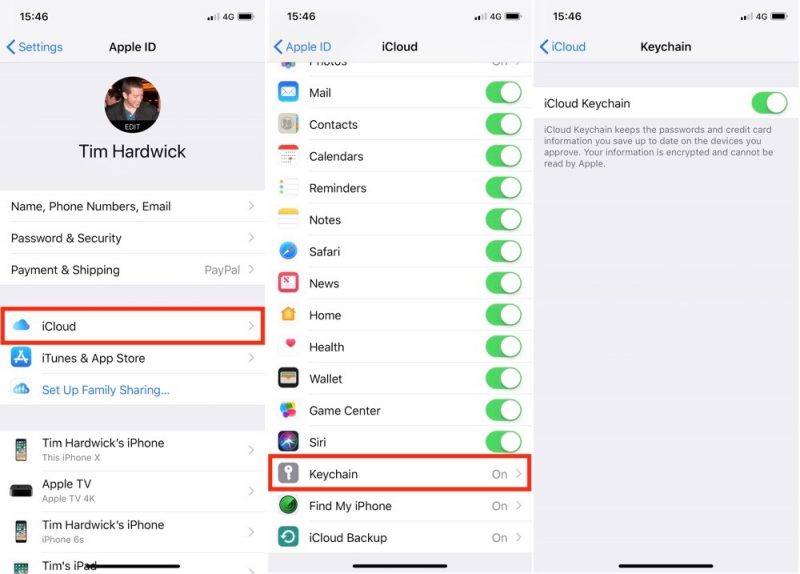
Pokud jste poprvé aktivovali iCloud Klíčenka, budete požádáni o vytvoření kódu zabezpečení iCloud nebo o použití stávajícího hesla zařízení. Budete také muset zadat telefonní číslo, na které budete přijímat SMS zprávy pro účely autorizace. Pokud jste v minulosti již povolili iCloud Klíčenka, budete vyzváni k zadání kódu, který byl použit pro jeho předchozí nastavení.
Přístup k podrobnostem přihlášení v iCloud Klíčenka
S iCloud Klíčenka zapnete funkci Automatické vyplňování od společnosti Apple, která vyplní vaše přihlašovací údaje vždy, když narazíte na příslušná vstupní pole na webu nebo v aplikaci. Příležitostně se můžete setkat s přihlašovací obrazovkou, která se při automatickém načtení nepřehrává. V takových případech budete muset uživatelské jméno a heslo zkopírovat a vložit ručně. Zde je návod:
- Otevřete aplikaci Nastavení v zařízení iOS.
- Klepněte na položku Účty a hesla.
- Klepněte na položku Hesla k aplikacím a webům a použijte Touch ID, pokud budete vyzváni.
- Klepněte na příslušnou položku přihlášení v seznamu nebo pomocí vyhledávacího pole v horní části obrazovky Hesla zadejte název aplikace nebo webové stránky, pro které potřebujete přihlašovací údaje.
- Dlouze stiskněte uživatelské jméno/heslo a klepněte na možnost Kopírovat.
- Nyní přejděte zpět na příslušnou aplikaci nebo web, dlouze stiskněte pole pro zadání uživatelského jména/hesla a pak klepněte na volbu Vložit.

Upozorňujeme, že přihlašovací údaje můžete odstranit klepnutím na Upravit v pravém horním rohu obrazovky hesel. Můžete také klepnout na položku webových stránek a pomocí možnosti Upravit změnit existující pole uživatelských jmen a hesel.
Přidání kreditních karet a osobních údajů
Do iPhonu nebo iPadu můžete kdykoli přidat pomocí iCloud Klíčenky osobní údaje a informace o kreditní kartě, které budou k dispozici ve všech vašich zařízeních. Jednoduše postupujte podle těchto kroků:
- Otevřete aplikaci Nastavení.
- Klepněte na Safari.
- Klepněte na možnost Vyplňování.
- Chcete-li přidat osobní informace, klepněte na Moje info a vyberte kartu z příslušného seznamu. Chcete-li přidat údaje o kreditní kartě, klepněte na položku Uložené platební karty a poté na Přidat kredit.
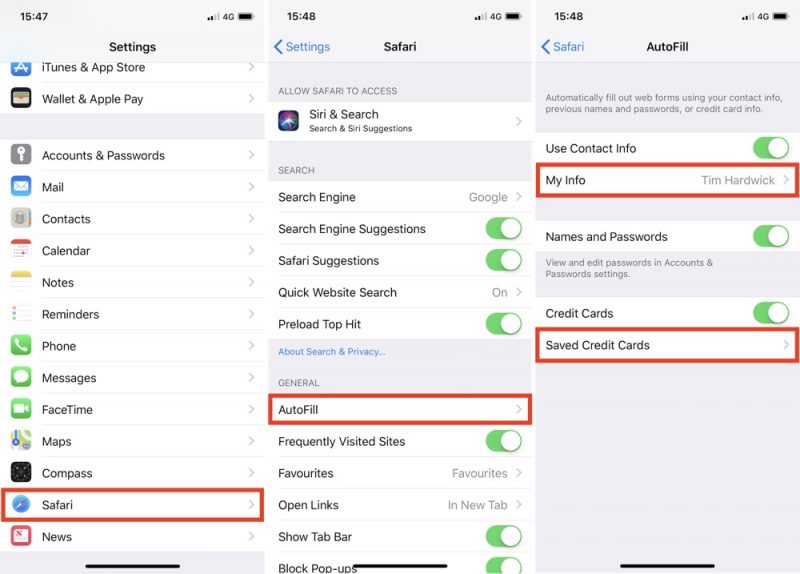
Jak vidíte na poslední fotografii, jsou zde také tři přepínače pro selektivní vypnutí/opětovné zapnutí funkcí automatického vyplňování, které se mohou hodit, pokud někdo jiný použije váš iPhone nebo iPad.